Il tuo account di hosting Kualo include una soluzione di filtraggio dello spam di livello aziendale di SpamExperts. Questa soluzione viene venduta direttamente a oltre $ 10 / £ 7,50 al mese ed è resa disponibile completamente gratuitamente, fornendo una protezione antispam molto più resiliente rispetto agli strumenti gratuiti di filtraggio dello spam offerti da altri host web. Spam Experts filtra inoltre altre minacce come la maggior parte delle email fraudolente/di phishing e dei virus.
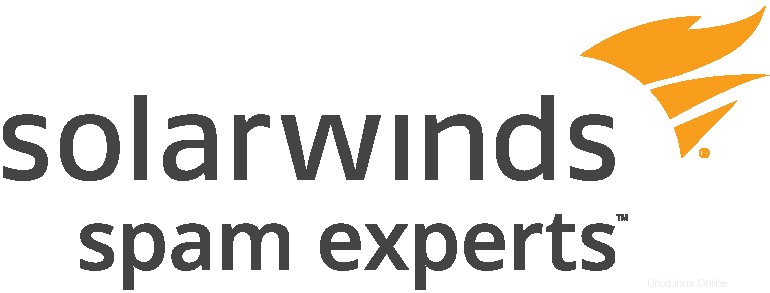
Non solo SpamExperts fornisce protezione in entrata in modo che le tue caselle di posta non vengano riempite con e-mail spazzatura indesiderate, ma filtra anche le e-mail che escono dal server. Questo è uno dei principali vantaggi, poiché i server senza protezione antispam in uscita possono facilmente essere inseriti nella lista nera se gli account di hosting su di essi vengono compromessi da uno spammer e utilizzati per inviare e-mail. SpamExperts impedirà a queste e-mail di uscire del tutto, quindi dovresti goderti un'ottima consegna delle e-mail e una casella di posta priva di spam e virus!
Questo articolo ha lo scopo di mostrarti come accedere e gestire il tuo filtro antispam SpamExperts e configurare varie funzionalità al suo interno.
Questo tutorial presuppone che tu abbia già effettuato correttamente l'accesso a cPanel.
1) Per accedere al pannello di configurazione di SpamExperts, fai clic sul logo SpamExperts in cPanel.
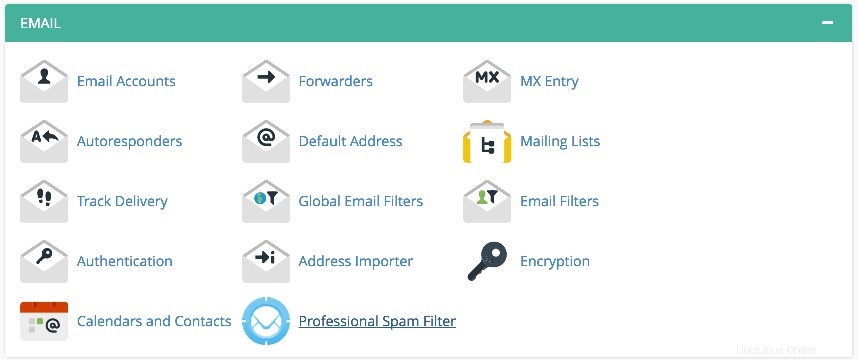
2) Dopo aver fatto clic sul logo SpamExperts, ti verrà presentata una schermata che elenca il tuo dominio insieme a tutti i domini parcheggiati e aggiuntivi che potresti avere. Fai clic sul collegamento Accedi al dominio che desideri gestire.

3) Dopo aver fatto clic su Accedi, sarai nel pannello di controllo del dominio SpamExperts.
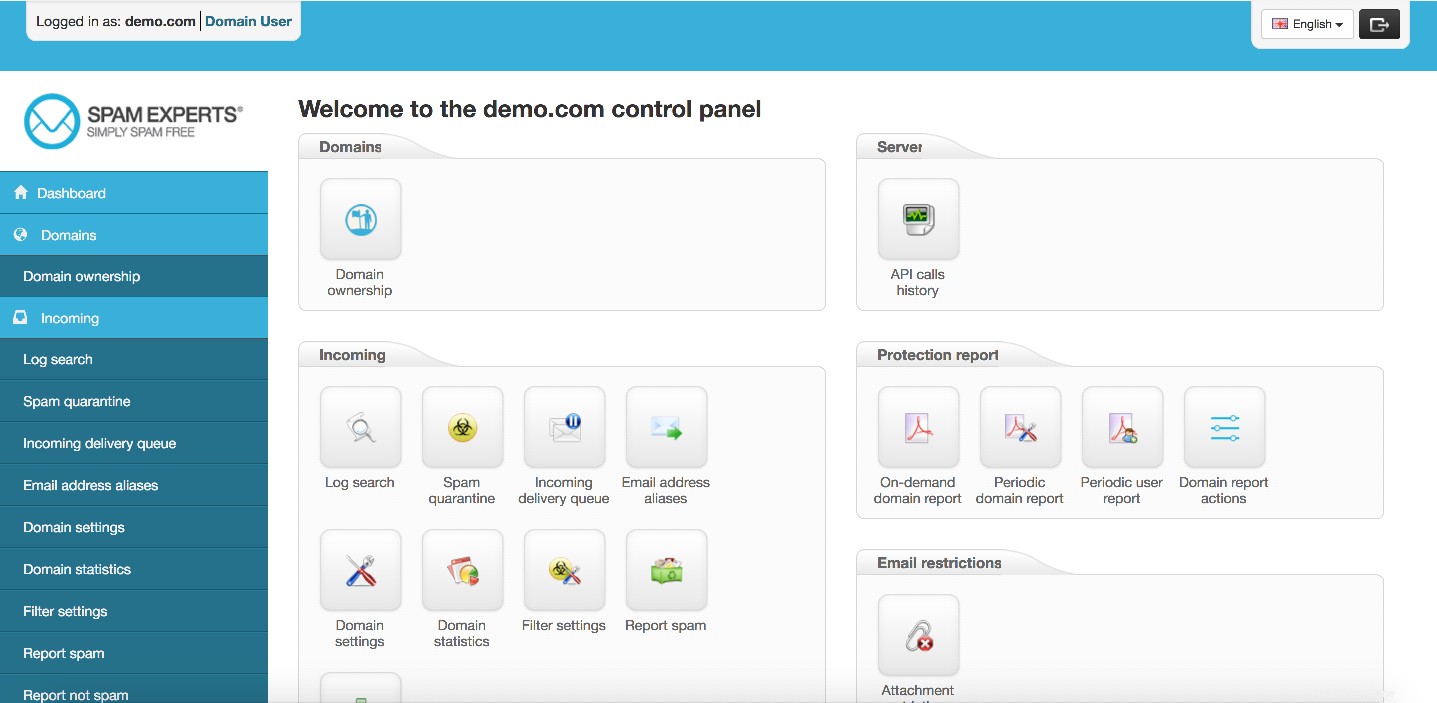
La Dashboard è suddivisa in diverse sezioni:
In arrivo
Rapporto sulla protezione
Restrizioni email
Lista bianca/Lista nera
In arrivo
Ricerca registro
Log Search ti consente di cercare tutti i messaggi in arrivo sull'account e vedere come sono stati valutati da SpamExperts e, se sono stati rifiutati, il motivo.
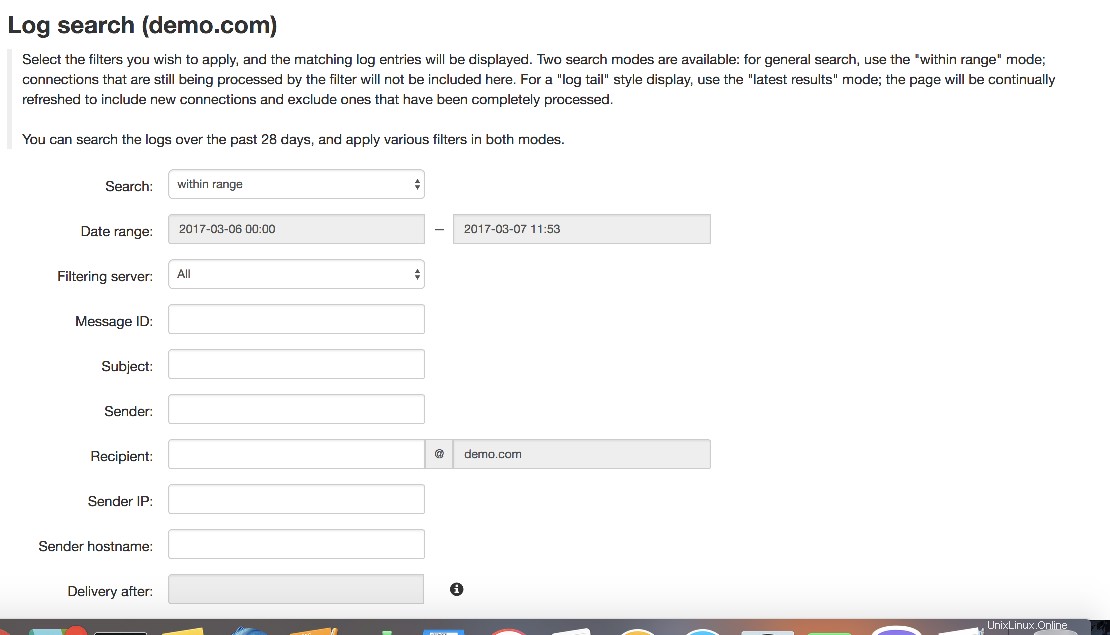
Quarantena antispam
La quarantena dello spam è il luogo in cui i messaggi ritenuti spam vengono archiviati per 28 giorni. L'accuratezza del rilevamento dello spam di SpamExperts è estremamente elevata, pari al 99,98%, quindi in genere non dovresti mai guardare in quarantena. Tuttavia, se lo desideri, puoi accedere e controllare cosa c'è dentro:i messaggi di spam più recenti verranno visualizzati in alto e puoi anche cercarli cercando per oggetto del messaggio, mittente o destinatario.
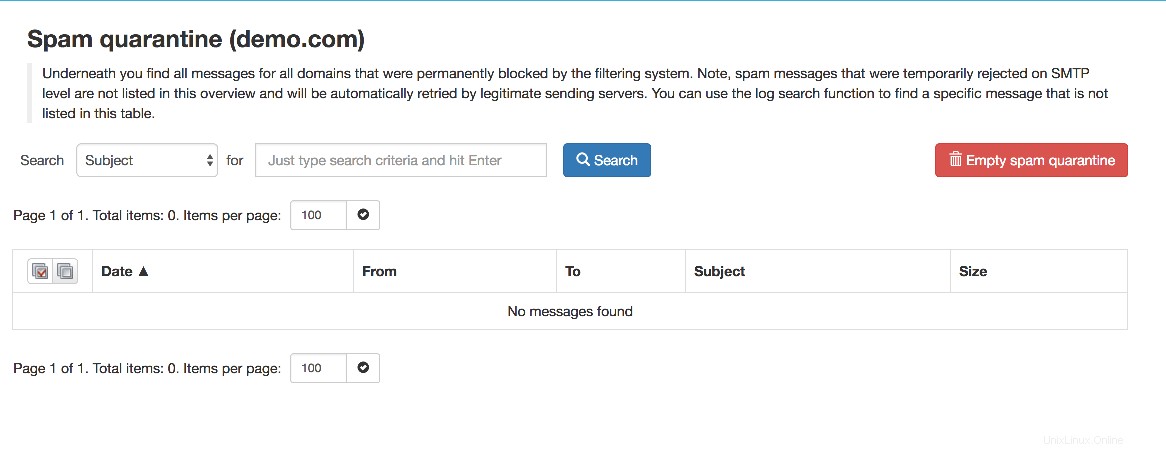
Coda di consegna
La coda di recapito contiene messaggi in attesa di essere recapitati a una casella di posta in arrivo. Vedrai un elenco di messaggi e il motivo per cui non sono stati ancora consegnati e potrai anche forzare automaticamente una consegna. Perché un messaggio potrebbe non essere recapitato? Forse la posta in arrivo era piena o il server di posta sul server era momentaneamente offline:SpamExperts raccoglierà le e-mail e tenterà di riconsegnarle il prima possibile, invece di inviare un errore di consegna alla persona che ha inviato l'e-mail.
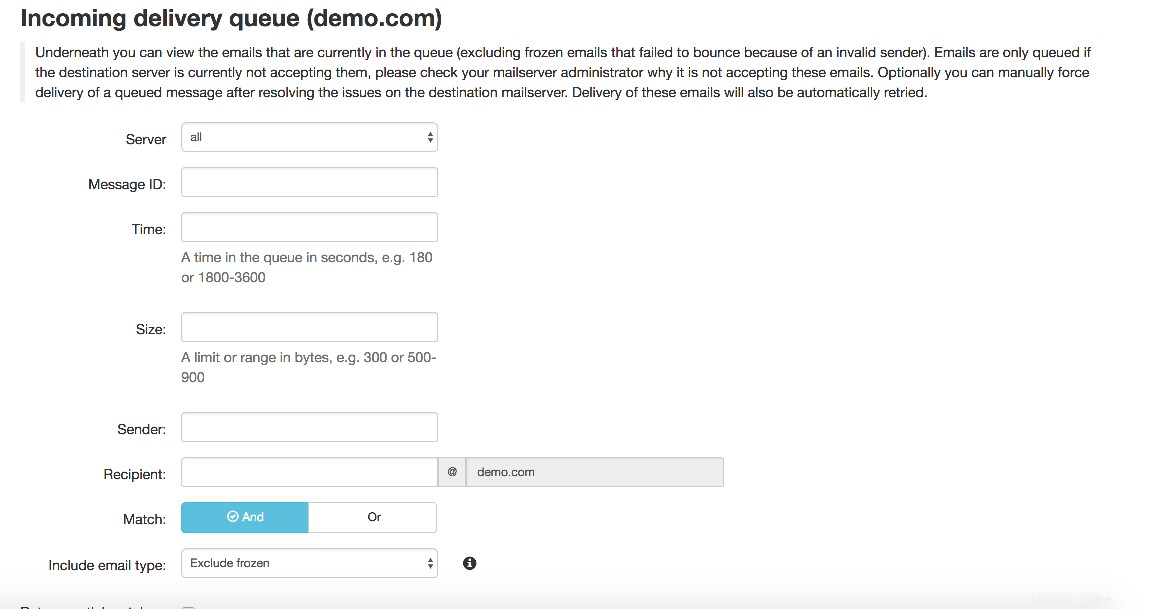
Impostazioni dominio
Qui puoi definire il numero massimo di rimbalzi, attivare/disattivare la registrazione dei destinatari non validi, definire i dettagli di contatto per il dominio e impostare il numero di giorni di conservazione dei log (il valore predefinito è 28).
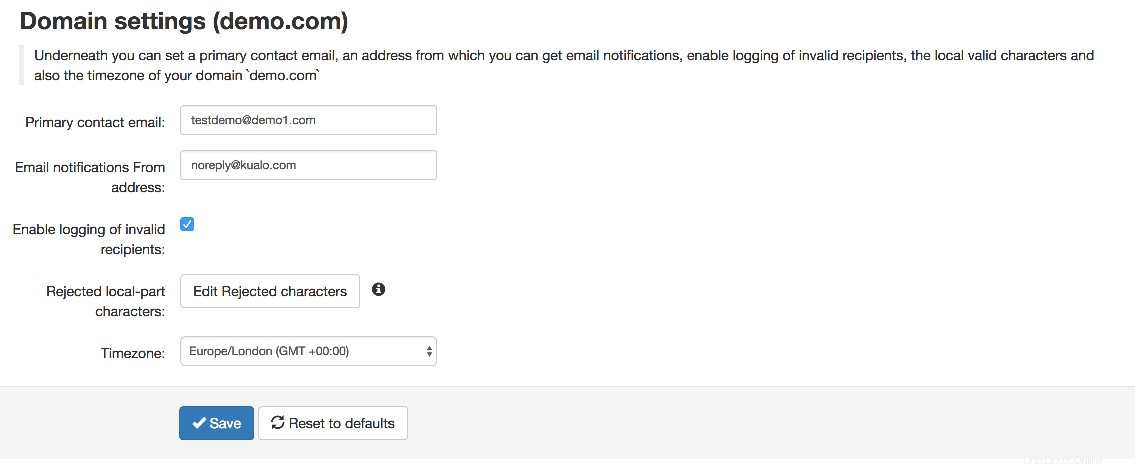
Statistiche del dominio
Domain Statistics fornisce una panoramica statistica dei tipi di email che sono state consegnate o messe in quarantena.

Impostazioni filtro
Qui puoi controllare l'attivazione del sistema di quarantena. Se disabiliti il sistema di quarantena, le e-mail rilevate come spam non verranno conservate nel sistema di quarantena ma verranno inviate alla tua casella di posta. Puoi anche impostare la notazione dell'oggetto che viene aggiunta all'oggetto delle email classificate come non sicure dal sistema di filtraggio, in modo da poterle filtrare in una cartella spam sul tuo client di posta locale o aprirle in altro modo con cautela.
NON consigliamo di modificare le impostazioni predefinite, le impostazioni predefinite vengono automaticamente ottimizzate per fornire un filtraggio ottimale.
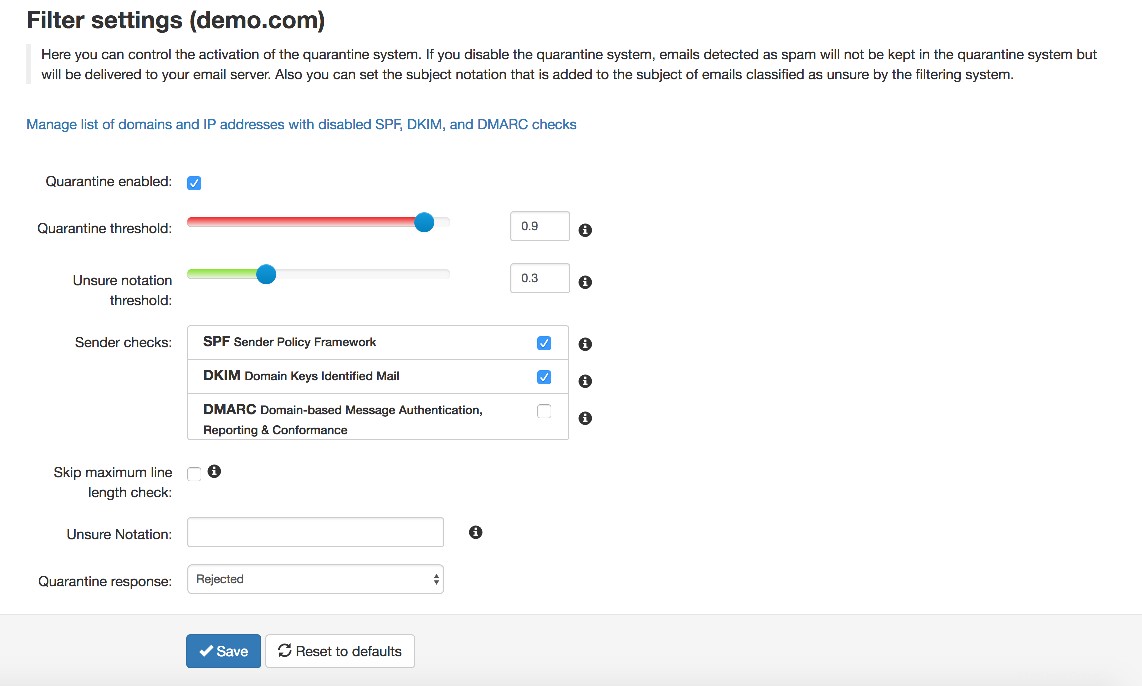
Segnala spam
Nell'interfaccia web di Spampanel abbiamo una funzione "Segnala spam". Puoi caricare un messaggio di spam per addestrare il filtro antispam.
È in una funzione di stile "trascina e rilascia", il che significa che puoi salvare l'e-mail di SPAM sul tuo sistema, quindi trascinare e rilasciare l'e-mail nell'area "Segnala spam". Tieni presente che vengono accettate solo le email che sono state elaborate dal cluster a cui stai segnalando.
Attualmente è supportato solo il formato .eml. Per il formato .msg puoi utilizzare il "Componente aggiuntivo client di posta elettronica Outlook" gratuito per segnalare lo spam che non è stato bloccato correttamente dai nostri sistemi. Maggiori informazioni su questi possono essere trovate qui.
Se stai usando Thunderbird puoi anche usare il "Mozilla Thunderbird client addon" gratuito. Ulteriori informazioni su questo componente aggiuntivo possono essere trovate qui.
Se il tuo client di posta elettronica non è supportato, ad esempio Apple Mail.app, è possibile segnalare lo spam inoltrando l'e-mail di spam come allegato a un indirizzo speciale [email protected] . Tutti i messaggi allegati in formato .eml verranno elaborati da questo sistema.
Finalmente è possibile segnalare lo spam tramite il nostro speciale sistema IMAP. Abbiamo le istruzioni per Thunderbird e Outlook.
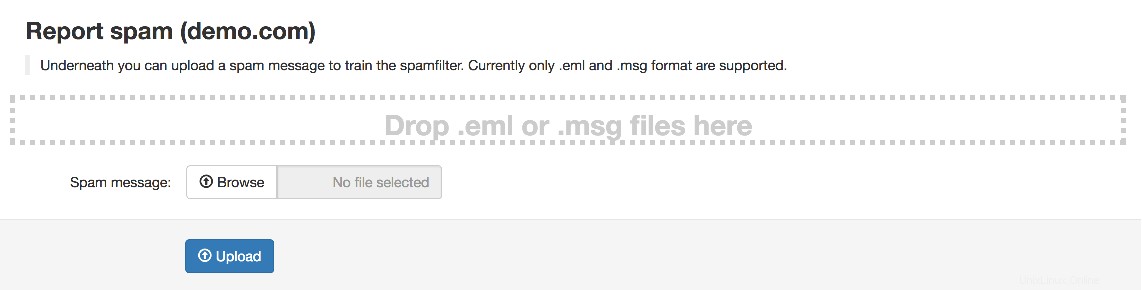
Rapporti sulla protezione
Rapporto sulla protezione periodica
Un report giornaliero o settimanale può essere generato per ogni dominio (o per destinatari specifici in un dominio) e viene consegnato via e-mail. È possibile separare più destinatari con una virgola. È anche possibile generare un rapporto su richiesta dall'interfaccia web.
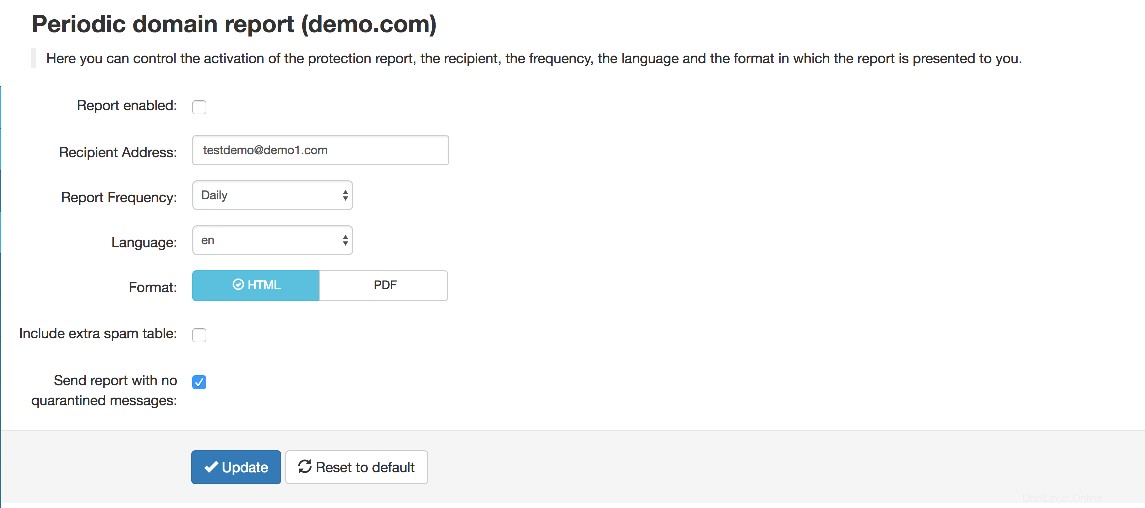
Il rapporto può essere inviato come allegato PDF o come HTML inline. Il rapporto PDF delinea un riepilogo dello spam e dei virus che il servizio di filtraggio ha protetto dalla ricezione del dominio (o dell'indirizzo) e include anche informazioni sul volume totale di posta elaborata per il suddetto dominio.
Il report PDF include anche una tabella dettagliata (a fini di controllo) dei messaggi rifiutati ma non messi in quarantena; questa tabella è configurata per impostazione predefinita ma potrebbe essere disabilitata tramite l'interfaccia web:sarà molto grande per alcuni domini. Una tabella simile è inclusa anche dei messaggi che sono stati messi in quarantena, inclusi i collegamenti per rilasciare direttamente ciascun messaggio.
Rapporto sulla protezione su richiesta
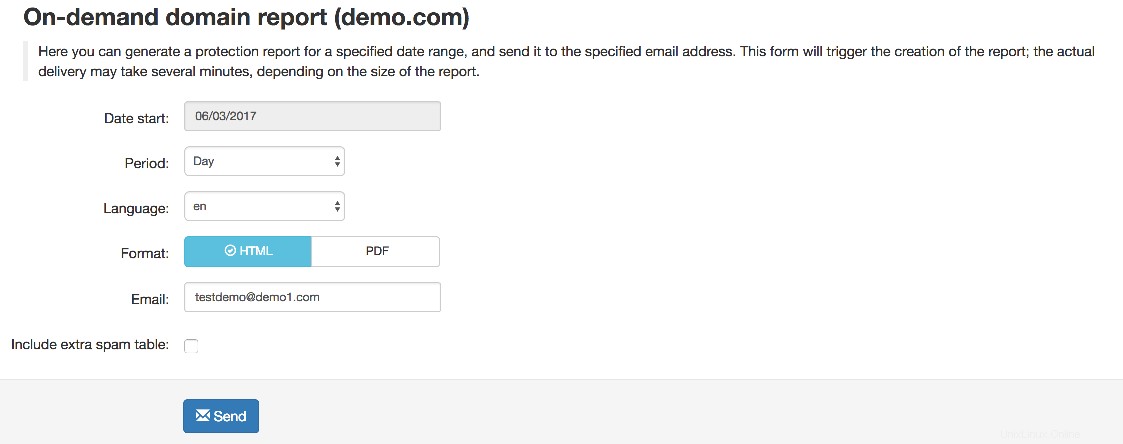
Il rapporto sulla protezione su richiesta attiverà la creazione del rapporto sopra descritto; la consegna effettiva potrebbe richiedere diversi minuti, a seconda delle dimensioni del rapporto.
Restrizioni email
Estensioni bloccate
L'opzione delle estensioni bloccate ti consente di scegliere quali estensioni di file desideri bloccare.
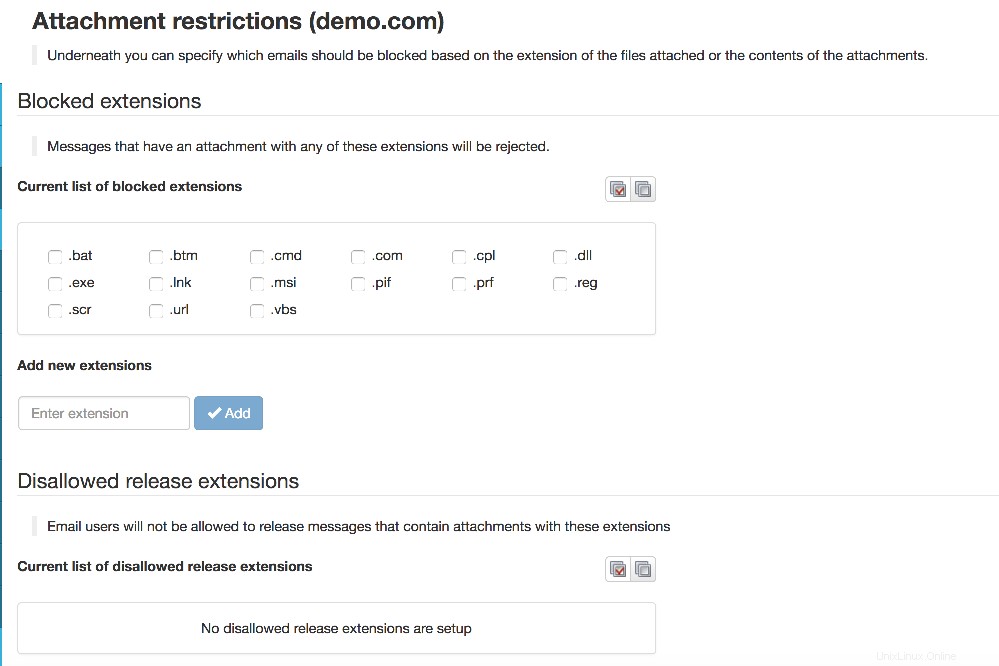
Lista bianca/Lista nera del destinatario
Per consentire all'amministratore di dominio di mantenere il controllo sul filtraggio, è possibile inserire nella whitelist/blacklist un destinatario.
Lista bianca dei destinatari
Tutti i controlli di filtraggio sono disabilitati per i destinatari inseriti nella whitelist. Raccomandiamo di utilizzare la whitelist dei destinatari solo per casi eccezionali come i destinatari speciali abuse@ o postmaster@.
Lista nera dei destinatari
Le e-mail ai destinatari elencati nella lista nera verranno automaticamente rifiutate. I messaggi NON sono messi in quarantena. I messaggi vengono rifiutati con un codice di errore SMTP 5xx, quindi i server SMTP di invio legittimo genereranno un messaggio di rimbalzo al mittente.
Uso speciale
Per inserire nella whitelist/blacklist un indirizzo di destinatario specifico, è necessario inserire la parte locale dell'indirizzo. Ad esempio, se il tuo dominio è miodominio.com e aggiungi nofilter alla whitelist dei destinatari, tutte le email inviate a [email protected] non verranno scansionate per lo spam. Per inserire nella whitelist/blacklist tutti i destinatari di un dominio (in modo che tutte le email inviate al dominio non vengano scansionate/bloccate), puoi inserire il carattere jolly * per la parte locale.
Lista bianca/lista nera mittenti
Per consentire all'amministratore di dominio di mantenere il controllo sul filtraggio, è possibile inserire nella whitelist/blacklist un mittente. Il controllo funziona in base al MAIL FROM fornito dal mittente a livello SMTP, questo potrebbe essere diverso dall'intestazione "Da:" nell'e-mail. Se controlli le intestazioni di un'e-mail, l'indirizzo "busta da" specifica l'indirizzo del mittente effettivo.
Lista bianca mittenti
Tutti i controlli di filtraggio sono disabilitati per i mittenti autorizzati. Puoi inserire nella whitelist un indirizzo email di invio specifico o un dominio di invio completo. Raccomandiamo di utilizzare la whitelist del mittente solo se il sistema altrimenti bloccherebbe erroneamente l'e-mail da un determinato mittente. Gli spammer utilizzano spesso mittenti falsi che corrispondono al dominio del destinatario, o domini da cui il destinatario potrebbe aver ricevuto e-mail in precedenza, per cercare di aggirare il filtro in questo modo. Inoltre, se in genere il sistema blocca erroneamente un mittente, puoi sempre contattare la nostra assistenza clienti in modo che possiamo ricercare quale problema sta causando il rifiuto e risolverlo.
Lista nera mittenti
Le e-mail dei mittenti elencati nella lista nera verranno automaticamente rifiutate. I messaggi NON sono messi in quarantena. I messaggi vengono rifiutati con un codice di errore SMTP 5xx, quindi i server SMTP di invio legittimo genereranno un messaggio di rimbalzo al mittente.
Uso speciale
Puoi inserire nella whitelist/blacklist un indirizzo email di invio specifico o un dominio di invio completo. Per inserire nella whitelist/blacklist tutti i mittenti di un dominio, devi solo inserire il dominio (senza *@).